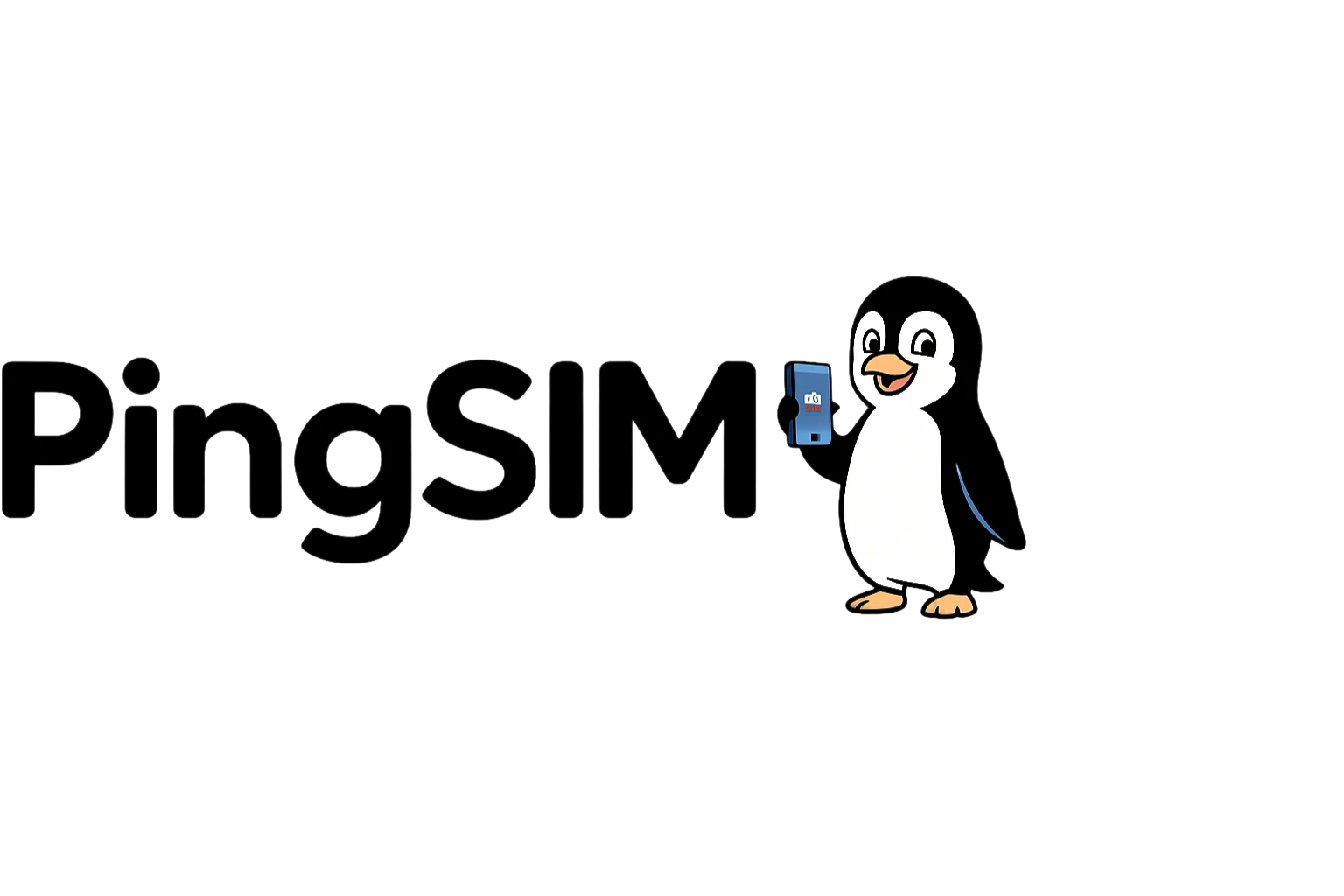🛠️eSIM einrichten und aktivieren
So richtest du deine eSIM problemlos auf deinem Gerät ein.
Für die Einrichtung deiner eSIM ist eine WLAN-Verbindung erforderlich. Daher empfehlen wir, die eSIM kurz vor der Abreise zu installieren und zu aktivieren. Alternativ kannst du die Aktivierung auch erst am Zielort durchführen – beachte jedoch, dass eine WLAN-Verbindung für die Einrichtung notwendig ist.
Nach deiner Bestellung schicken wir dir den Installationslink und den QR-Code bequem per E-Mail zu. Zusätzlich findest du deinen persönlichen QR-Code jederzeit im Kundenportal – so kannst du deine eSIM ganz einfach abscannen und aktivieren, wann immer du möchtest.
Nur ein paar Änderungen an den Telefoneinstellungen, die alle eSIM-fähigen Telefone problemlos unterstützen. Mit PingSIM können Datentarife durch einfaches Scannen eines QR-Codes an einen Telefonbenutzer „übertragen“ werden.
Vom Kauf bis zur Installation und Aktivierung vergehen nur wenige Minuten.
Falls du den Code nicht findest, kannst du ihn jederzeit im PingSIM Kundenportal abrufen und scannen.
Solltest du Hilfe benötigen, steht dir unser Kundensupport rund um die Uhr zur Verfügung. Kontaktiere uns einfach per E-Mail an support@pingsim.com oder über WhatsApp, und wir senden dir den Code umgehend erneut zu.
Alle unsere eSIMs haben automatisch einen Access Point Name (APN), sodass du in der Regel keine manuelle Konfiguration benötigst. Wenn du den APN jedoch überprüfen oder manuell ändern möchtest, folge diesen Schritten:
iOS:
Gehe zu Einstellungen > Mobile/Mobilfunkdaten.
Wähle unter Mobile/Cellular Data Plans deine eSIM aus.
Tippe auf Mobiles/Zellulares Datennetzwerk.
Gib im Feld Mobile/Cellular Data APN „data.esim“ ein.
Android:
Gehe zu Einstellungen > Netzwerk & Internet.
Wähle Mobilfunknetze > Zugriffspunktnamen.
Gib die neuen APN-Einstellungen „data.esim“ ein.
Für iOS (iPhone):
Gehe zu den Einstellungen.
Tippe auf Mobile Daten.
Dort siehst du eine Übersicht über deine eSIM-Profile. Das aktivierte Profil für mobile Daten ist mit einem grünen Häkchen markiert.
Für Android:
Öffne die Einstellungen.
Gehe zu Netzwerk & Internet und dann zu Mobilfunknetz.
Hier kannst du unter SIM-Karten oder eSIM-Profile das aktive Profil für mobile Daten sehen.
So kannst du jederzeit schnell nachsehen, welches eSIM-Profil gerade genutzt wird!
Bitte wende dich an deinen Mobilfunkanbieter, um dein Gerät entsperren zu lassen. Falls dein Gerät erst kürzlich entsperrt wurde, wurde die eSIM-Unterstützung möglicherweise aus Sicherheitsgründen von deinen Mobilfunkanbieter für einen bestimmten Zeitraum deaktiviert.
PingSIM Kundenportal
Den Tarif anklicken um das Menü zu öffnen, darin ist die ICCID zusehen
Apple
- Gehe zu „Einstellungen“ > „Allgemein“ und tippe auf „Info“.
- Scrolle nach unten, um die ICCID zu finden. Unter dem eSIM-Profilnamen findest du deine primäre ICCID und anschließend deine eSIM-ICCID.
Android
- Gehe zu Einstellungen > Telefoninfo und tippe auf SIM-Status
- Scrolle zur ICCID auf dem Display
weitere Themen die dich interessieren könnten
Du hast noch Fragen?
Schnelle Hilfe auf Deutsch!

Du bist startklar?
jetzt eSIM kaufen!